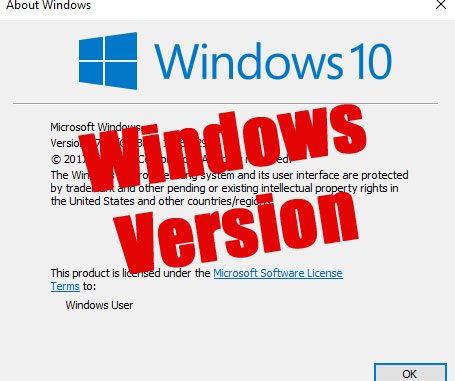
ตรวจสอบ Version ของระบบปฏิบัติการ Windows
ช่วงนี้มัลแวร์ระบาดหนัก ทำให้หลายคนตื่นตัวที่จะอัพเดทระบบปฏิบัติการ Windows กันมากพอสมควร หลายคนอยากจะอัพเดท แบบดาวน์โหลดไฟล์จากหน้าเว็บไซต์ของไมโครซอทฟ์ หรือต้องการทำอย่างใดอย่างหนึ่งกับระบบปฏิบัติการนี้ แต่ยังไม่ทราบว่า เราใช้ระบบปฏิบัติการอะไร รุ่นไหน เวอร์ชันอะไร วันนี้เราจะมาเรียนรู้วิธีดูเวอร์ชันของระบบปฏิบัติการกันครับ
หลายคนคุ้นเคยกับการเข้าไปดูในส่วนของคลิกขวา My Computer > Properties (หรือกดปุ่ม Windows + Pause/Break)
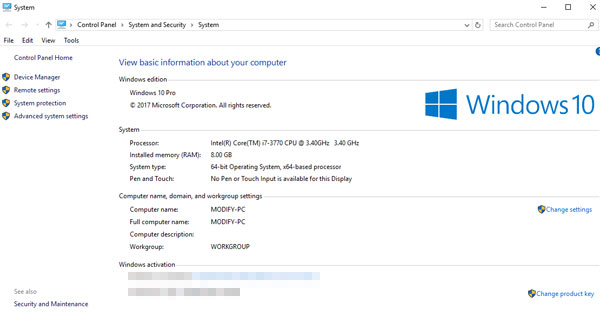
หรืออาจจะเจาะลึกลงไปเกี่ยวกับรายละเอียดของ System Information ก็ให้พิมพ์ “MSinfo32.exe” ในช่อง Run
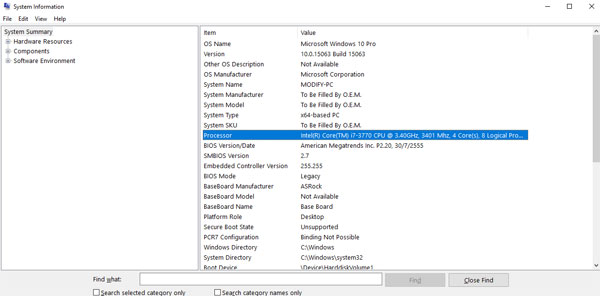
หรือใครที่อยากจะดูแบบใช้งานผ่าน command prompt สามารถพิมพ์คำสั่ง systeminfo ได้เช่นเดียวกัน
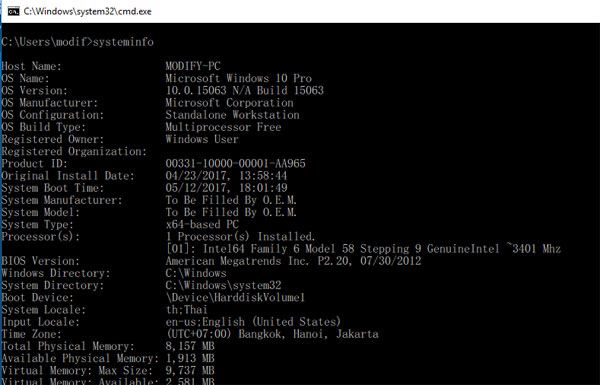
แต่คำสั่งง่ายๆในการตรวจสอบ Version ของ Windows ซึ่งเป็นคำสั่งเฉพาะเจาะจงดูเวรร์ชันวินโดว์อยู่ด้านล่างนี้
การตรวจสอบเวอร์ชันของ Windows สามารถทำได้ง่ายๆคือ ให้เราพิมพ์ช่องที่ Run ว่า Winver (ใครหาช่อง Run ไม่เจอ ให้กดแป้นทีคีย์บอร์ด ปุ่ม Windows+R)
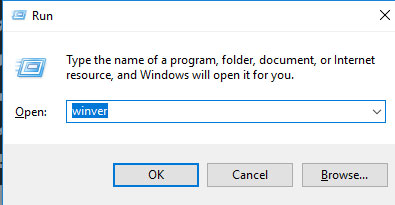
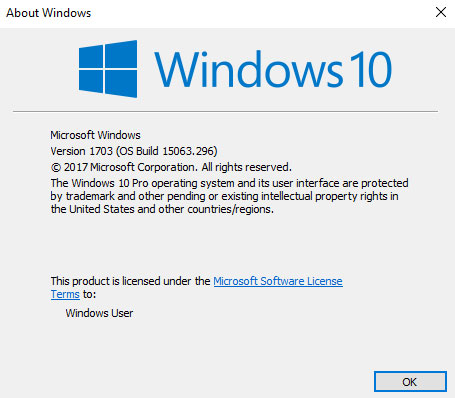 จริงๆการดูเวอร์ชันของระบบปฏิบัติการ Windows มีหลายแบบแต่หลักๆแล้วเราสามารถดูได้ดังตัวอย่างด้านบน ให้ลองไปใช้งานกันดูครับ
จริงๆการดูเวอร์ชันของระบบปฏิบัติการ Windows มีหลายแบบแต่หลักๆแล้วเราสามารถดูได้ดังตัวอย่างด้านบน ให้ลองไปใช้งานกันดูครับ
Leave a Reply